- Autors Jason Gerald [email protected].
- Public 2024-01-19 22:13.
- Pēdējoreiz modificēts 2025-01-23 12:26.
Lai tālrunī esošie dati būtu droši, ik pēc dažām nedēļām dublējiet tālruņa datus Google mākoņa krātuvē (Android tiešsaistes failu glabāšanas pakalpojums). Varat dublēt kontaktpersonas, kalendāra datus, lietotņu datus, Chrome datus un Google diska saturu Google serveros, izmantojot lietotni Iestatījumi, un dublēt fotoattēlus, izmantojot lietotni Google fotoattēli.
Solis
1. metode no 2: Vispārējo datu dublēšana

1. solis. Pieskarieties zobrata ikonai, lai atvērtu lietotni Iestatījumi
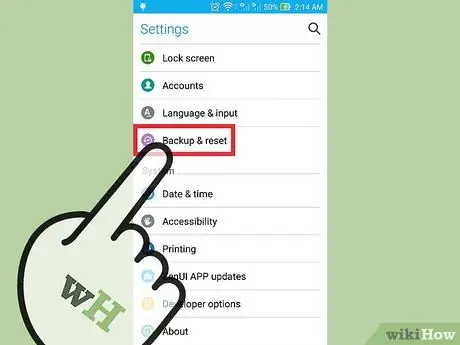
2. solis. Ritiniet uz leju, līdz atrodat opciju “Dublēt un atiestatīt”, pēc tam pieskarieties tai
Šajā izvēlnē varat iespējot dublēšanu pakalpojumā Google Cloud.
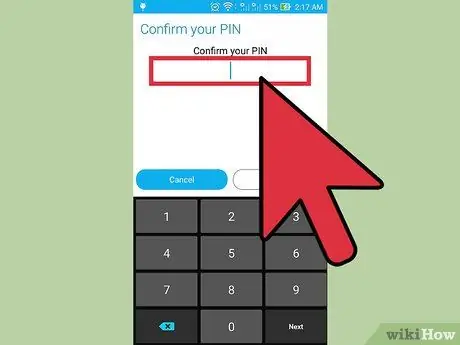
3. solis. Ja tiek prasīts, ievadiet savu PIN
Šis PIN/kods ir tāds pats kā kods, ko izmantojat, lai atbloķētu tālruni.
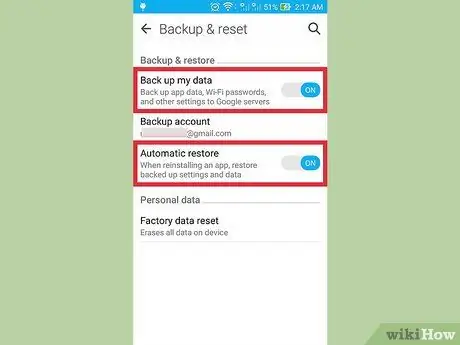
4. solis. Ieslēdziet opcijas "Dublēt manus datus" un "Automātiskā atjaunošana", līdz poga kļūst zaļa
Pēc iespējošanas automātiskā datu dublēšana un atjaunošana būs aktīva.
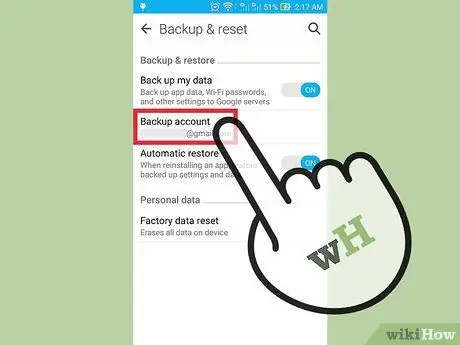
5. solis. Pieskarieties opcijai "Dublēt kontu"
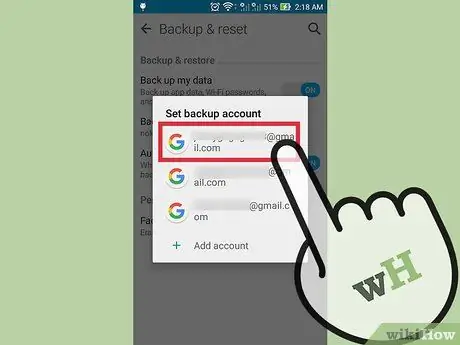
6. solis. Pieskarieties sava Google konta nosaukumam
Šis konts ir galvenais Google konts, ko izmantojat savā tālrunī.
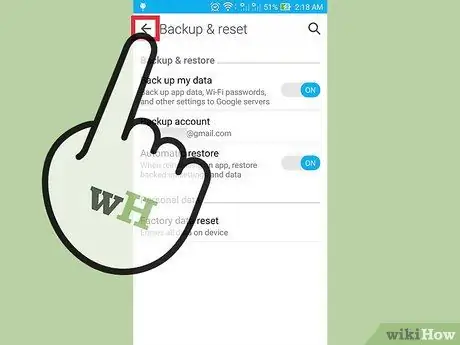
7. solis. Atgriezieties izvēlnē Iestatījumi
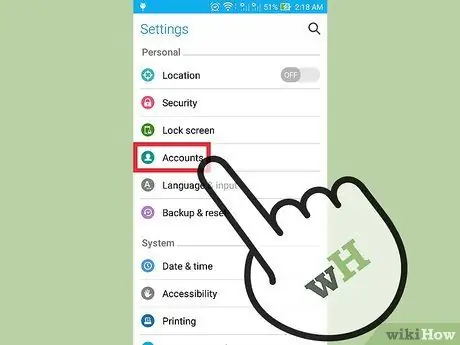
8. solis. Velciet ekrānu un pieskarieties opcijai “Konti”
Jums jāizvēlas konts, kas tiks izmantots datu dublēšanai.

9. solis. Pieskarieties opcijai “Google”, pēc tam atlasiet savu Gmail kontu
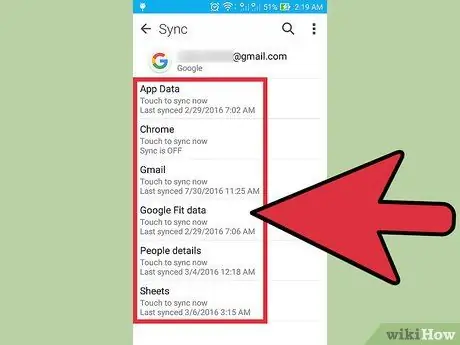
10. solis. Ieslēdziet opciju atbilstoši datiem, kurus vēlaties dublēt
Šo datu opcijas kļūs zaļas, un tiks sākta jūsu atlasīto datu dublēšana. Ja neesat pārliecināts par datu atrašanās vietu un veidu, dublējiet visus ierīces datus.
- Dati, kas ietver vispārīgus ierīces datus, ir šādi:
- Lietojumprogrammas dati
- Kalendārs
- Chrome dati
- Kontakti
- Dokuments
- Google diska dati
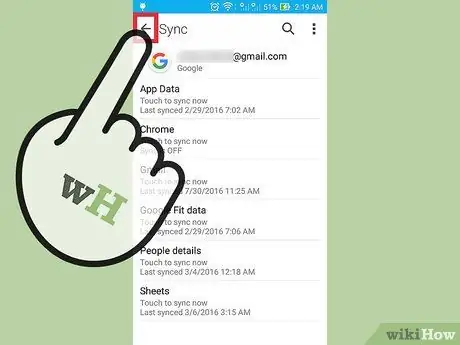
11. solis. Lai pabeigtu dublēšanu, aizveriet izvēlni Iestatījumi
2. metode no 2: fotoattēlu un videoklipu dublēšana

1. darbība. Atveriet pakalpojumu Google fotoattēli
Šī lietotne ir noklusējuma lietotne visos Android tālruņos.
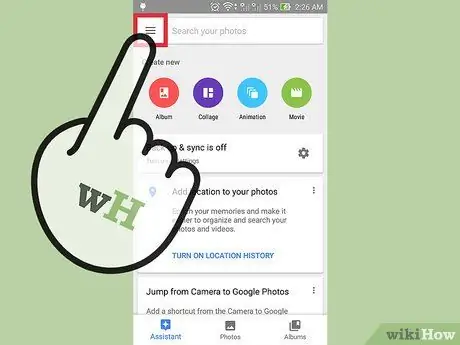
2. solis. Atrodiet un piesitiet trim horizontālajiem punktiem ekrāna augšējā kreisajā stūrī
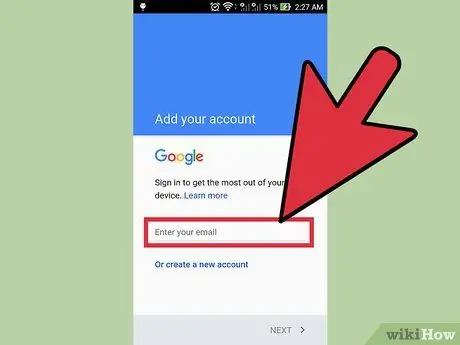
3. solis. Pierakstieties savā Google kontā
Tālrunī ievadiet to pašu e -pasta adresi un paroli, ko izmantojat savā Google kontā.
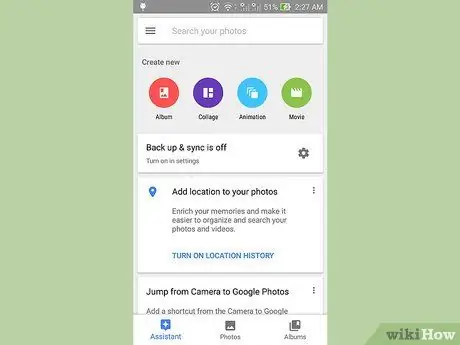
4. solis. Atgriezieties galvenajā Google fotoattēlu ekrānā
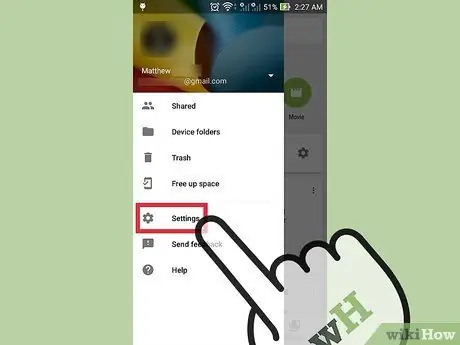
5. solis. Pieskarieties opcijai "Iestatījumi"> "Dublēt un sinhronizēt"
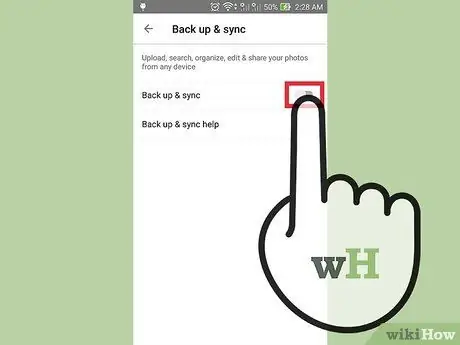
6. solis. Velciet ekrāna augšdaļā esošo opciju “Dublēšana”
Poga, lai ieslēgtu rezerves opcijas, atrodas blakus vārdam "Ieslēgts", sadaļā "Dublēšana".
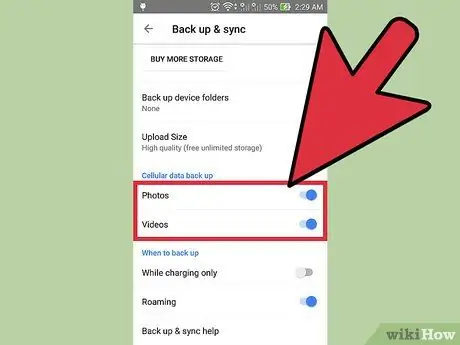
7. solis. Pieskarieties “Dublēt visu”, lai dublētu fotoattēlus un videoklipus pakalpojumā Google fotoattēli
Varat arī slīdēt opciju "Viesabonēšana", lai dublētu fotoattēlus ar datu savienojumu, nevis Wi-Fi.
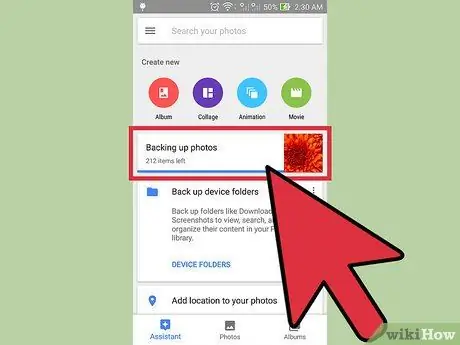
8. solis. Pārliecinieties, vai dublēšana bija veiksmīga, parādot Google fotoattēlu saturu
Tagad visi jūsu fotoattēli tiks dublēti.






